 ソフトウェアチュートリアル
ソフトウェアチュートリアル
 コンピューターソフトウェア
コンピューターソフトウェア
 WinRAR でファイル リスト アクセスをオフにする方法_WinRAR はファイル リスト アクセス日をオフにするチュートリアルの概要
WinRAR でファイル リスト アクセスをオフにする方法_WinRAR はファイル リスト アクセス日をオフにするチュートリアルの概要
WinRAR でファイル リスト アクセスをオフにする方法_WinRAR はファイル リスト アクセス日をオフにするチュートリアルの概要
ファイルをプライベートに保つ必要がある人にとって、WinRAR ファイル リストへのアクセスをオフにする方法を知ることは非常に重要です。この機能を使用すると、セキュリティ上のリスクを引き起こす可能性がある圧縮ファイルに含まれる項目を誰でも簡単に表示できます。 PHP エディターの Youzi が詳細なステップバイステップのチュートリアルを案内し、WinRAR ファイル リストへのアクセスを効果的にオフにして機密データの安全を確保する方法を示します。
1. WinRAR ソフトウェアを開き、メニュー バーのオプションをクリックします。

2. 設定を選択します。

3. ファイルリストを見つけて列を選択します。

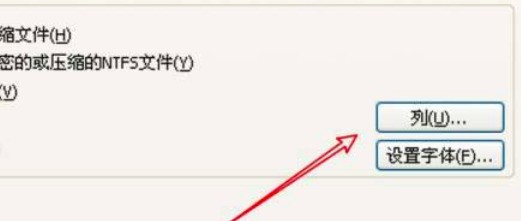
4. をクリックして訪問日の表示を閉じます。

以上がWinRAR でファイル リスト アクセスをオフにする方法_WinRAR はファイル リスト アクセス日をオフにするチュートリアルの概要の詳細内容です。詳細については、PHP 中国語 Web サイトの他の関連記事を参照してください。

ホットAIツール

Undresser.AI Undress
リアルなヌード写真を作成する AI 搭載アプリ

AI Clothes Remover
写真から衣服を削除するオンライン AI ツール。

Undress AI Tool
脱衣画像を無料で

Clothoff.io
AI衣類リムーバー

AI Hentai Generator
AIヘンタイを無料で生成します。

人気の記事

ホットツール

メモ帳++7.3.1
使いやすく無料のコードエディター

SublimeText3 中国語版
中国語版、とても使いやすい

ゼンドスタジオ 13.0.1
強力な PHP 統合開発環境

ドリームウィーバー CS6
ビジュアル Web 開発ツール

SublimeText3 Mac版
神レベルのコード編集ソフト(SublimeText3)

ホットトピック
 7345
7345
 15
15
 1627
1627
 14
14
 1352
1352
 52
52
 1265
1265
 25
25
 1214
1214
 29
29
 navicatでデータベースのパスワードを確認する方法
Apr 23, 2024 am 09:54 AM
navicatでデータベースのパスワードを確認する方法
Apr 23, 2024 am 09:54 AM
Navicat を使用してデータベースのパスワードを表示する方法: 1. ターゲット データベースを右クリックし、[プロパティ] を選択します。 2. [詳細設定] タブに移動し、[パスワードの表示] をクリックします。 3. 関連付けられたユーザー名とパスワードを入力して、パスワードを回復します。パスワード。注: 認証されたユーザーのみが暗号化されたパスワードを回復できます。
 NodejsとJavaのどちらを選択しますか?
Apr 21, 2024 am 04:40 AM
NodejsとJavaのどちらを選択しますか?
Apr 21, 2024 am 04:40 AM
Web 開発において Node.js と Java にはそれぞれ長所と短所があり、どちらを選択するかはプロジェクトの要件によって異なります。 Node.js はリアルタイム アプリケーション、迅速な開発、マイクロサービス アーキテクチャに優れており、Java はエンタープライズ グレードのサポート、パフォーマンス、セキュリティに優れています。
 Douyin の IP アドレスはどのように表示されますか? IP アドレスはリアルタイムの位置を示しますか?
May 02, 2024 pm 01:34 PM
Douyin の IP アドレスはどのように表示されますか? IP アドレスはリアルタイムの位置を示しますか?
May 02, 2024 pm 01:34 PM
ユーザーは、Douyin でさまざまな興味深い短いビデオを見るだけでなく、自分の作品を公開して、全国、さらには世界中のネチズンと交流することもできます。その過程で、DouyinのIPアドレス表示機能が広く注目を集めました。 1.Douyin の IP アドレスはどのように表示されますか? Douyin の IP アドレス表示機能は、主に地理的位置サービスを通じて実装されています。ユーザーがDouyinでビデオを投稿または視聴すると、Douyinはユーザーの地理的位置情報を自動的に取得します。このプロセスは主に次のステップに分かれています。まず、ユーザーが Douyin アプリケーションを有効にし、アプリケーションがその地理的位置情報にアクセスできるようにします。次に、Douyin は位置情報サービスを使用してユーザーの地理的位置情報を取得します。位置情報 地理的位置情報は、投稿または視聴した動画データに関連付けられており、
 Kingston U ディスク大量生産ツール - 効率的で便利な大量データ コピー ソリューション
May 01, 2024 pm 06:40 PM
Kingston U ディスク大量生産ツール - 効率的で便利な大量データ コピー ソリューション
May 01, 2024 pm 06:40 PM
はじめに: 大量のデータをコピーする必要がある企業や個人にとって、効率的で便利な U ディスク量産ツールは不可欠です。キングストンが発売した U ディスク量産ツールは、その優れたパフォーマンスとシンプルで使いやすい操作性により、大容量データのコピーに最適なツールとなっています。この記事では、キングストンの USB フラッシュ ディスク量産ツールの特徴、使用方法、実際の適用事例を詳しく紹介し、読者がこの効率的で便利な大量データ コピー ソリューションをよりよく理解し、使用できるようにします。ツール材料: システム バージョン: Windows1020H2 ブランド モデル: Kingston DataTraveler100G3 U ディスク ソフトウェア バージョン: Kingston U ディスク量産ツール v1.2.0 1. Kingston U ディスク量産ツールの特徴 1. 複数の U ディスク モデルをサポート: Kingston U ディスク ボリューム
 ICPコインの価値と用途は何ですか?
May 09, 2024 am 10:47 AM
ICPコインの価値と用途は何ですか?
May 09, 2024 am 10:47 AM
インターネット コンピュータ (IC) プロトコルのネイティブ トークンとして、ICP コインは、価値の保存、ネットワーク ガバナンス、データ ストレージとコンピューティング、ノード操作の奨励など、独自の一連の価値と用途を提供します。 ICP コインは、IC プロトコルの採用によりその信頼性と価値が高まり、有望な暗号通貨と考えられています。さらに、ICP コインは IC プロトコルのガバナンスにおいて重要な役割を果たし、コイン所有者はプロトコルの開発に影響を与える投票と提案の提出に参加できます。
 人工知能におけるデータ セキュリティ: 人工知能の力を解き放つ方法
Apr 24, 2024 pm 06:20 PM
人工知能におけるデータ セキュリティ: 人工知能の力を解き放つ方法
Apr 24, 2024 pm 06:20 PM
デジタル時代では、データは多くの場合、イノベーションマシンに電力を供給し、ビジネス上の意思決定を推進するバッテリーとして見なされます。人工知能 (AI) や機械学習 (ML) などの最新ソリューションの台頭により、組織は貴重な洞察を得て情報に基づいた意思決定を行うのに十分な膨大な量のデータにアクセスできるようになりました。ただし、これにはその後のデータ損失と機密性の問題が伴います。組織は人工知能の可能性を把握し続けるにつれて、潜在的なリスクを回避しながらビジネスの進歩を達成することのバランスを取る必要があります。この記事では、人工知能におけるデータ セキュリティの重要性と、人工知能が提供する実行可能なソリューションを活用しながらリスクを回避するために組織が実行できるセキュリティ対策に焦点を当てます。人工知能では、データのセキュリティが非常に重要です。組織は使用されるデータが合法であることを確認する必要がある
 SQLにおける*の意味
Apr 28, 2024 am 11:09 AM
SQLにおける*の意味
Apr 28, 2024 am 11:09 AM
SQL ではすべての列を意味し、単にテーブル内のすべての列を選択するために使用され、構文は SELECT FROM table_name; です。使用する利点には、シンプルさ、利便性、動的な適応が含まれますが、同時にパフォーマンス、データのセキュリティ、読みやすさにも注意を払う必要があります。さらに、テーブルとサブクエリを結合するために使用できます。
 Oracleデータベースとmysqlの違い
May 10, 2024 am 01:54 AM
Oracleデータベースとmysqlの違い
May 10, 2024 am 01:54 AM
Oracle データベースと MySQL はどちらもリレーショナル モデルに基づいたデータベースですが、Oracle は互換性、スケーラビリティ、データ型、セキュリティの点で優れており、MySQL は速度と柔軟性に重点を置いており、小規模から中規模のデータ セットに適しています。 ① Oracle は幅広いデータ型を提供し、② 高度なセキュリティ機能を提供し、③ エンタープライズレベルのアプリケーションに適しています。① MySQL は NoSQL データ型をサポートし、② セキュリティ対策が少なく、③ 小規模から中規模のアプリケーションに適しています。



